Исправить NET::ERR_CONNECTION_REFUSED в Chrome
Опубликовано: 2021-06-16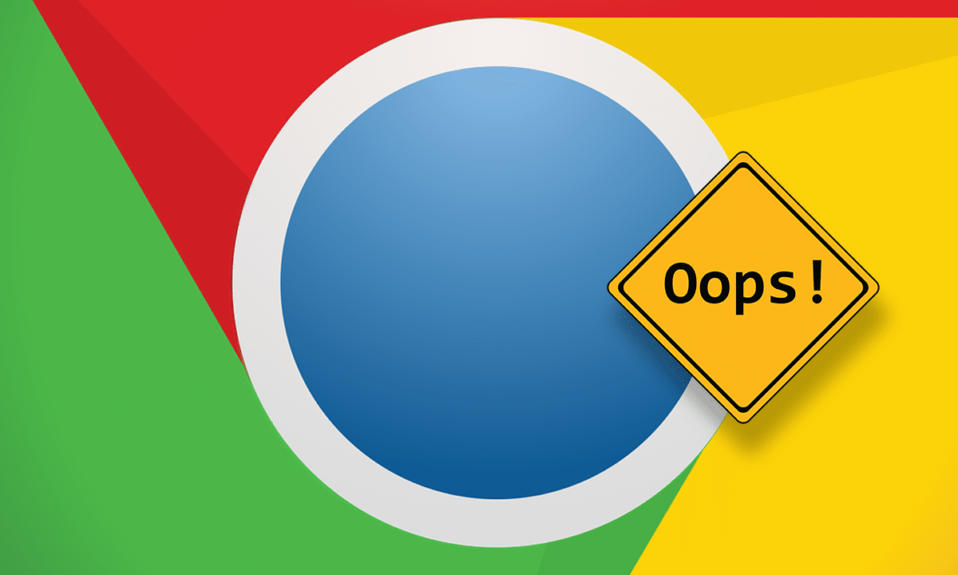
Ошибки подключения — самые страшные сообщения, которые вы можете получить во время серфинга в сети. Эти ошибки появляются, когда вы меньше всего их ожидаете, и нарушают весь рабочий процесс. К сожалению, ни один браузер не избавился полностью от проблем с подключением. Даже Chrome, который, возможно, является самым быстрым и эффективным браузером, иногда имеет проблемы при загрузке веб-сайтов. Если вы столкнулись с той же проблемой, вы находитесь в правильном месте. Предлагаем вам полезное руководство, которое научит вас, как исправить ошибку NET::ERR_CONNECTION_REFUSED в Chrome.
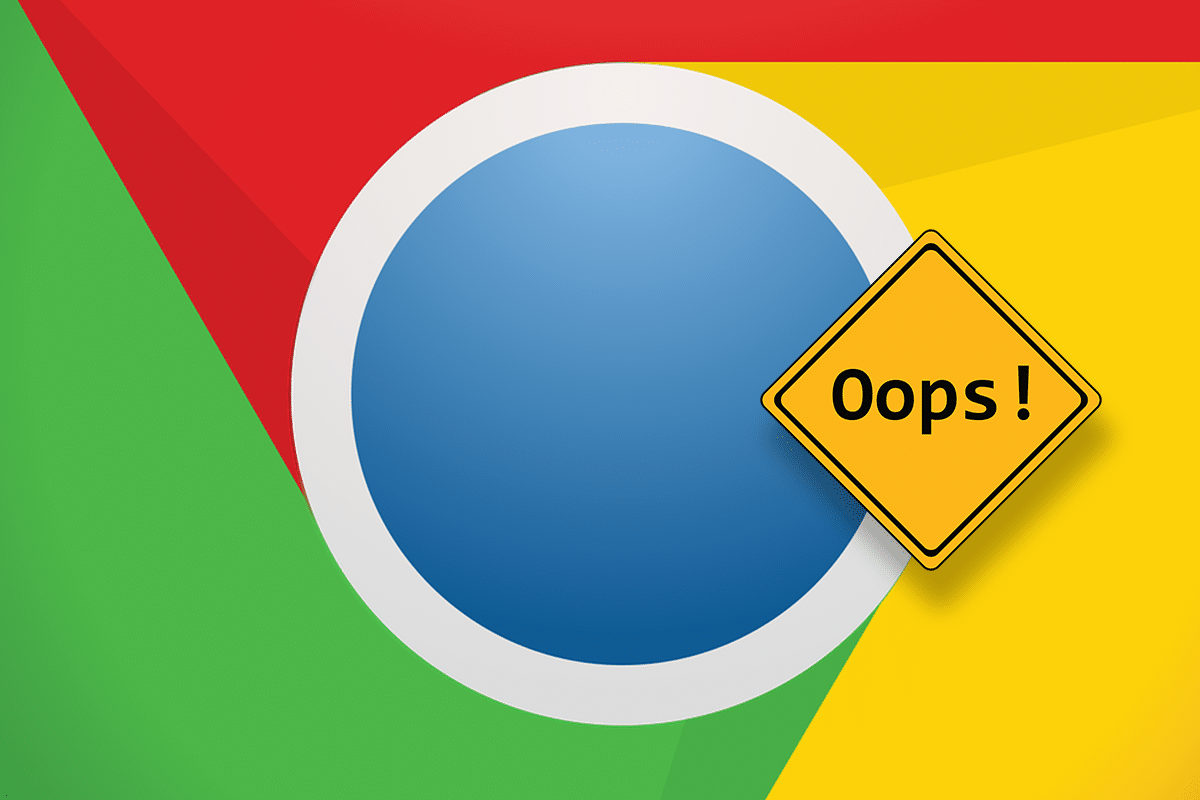
Содержание
- Исправить NET::ERR_CONNECTION_REFUSED в Chrome
- Что вызывает ошибку ERR_CONNECTION_REFUSED в Chrome?
- Способ 1: проверить состояние серверов
- Способ 2: перезагрузите маршрутизатор
- Способ 3: очистить кэш DNS
- Способ 4: очистить данные просмотра
- Способ 5: отключить антивирус и брандмауэр
- Способ 6: отключить ненужные расширения
- Способ 7: используйте общедоступные DNS-адреса
- Способ 8: проверьте настройки прокси
- Способ 9: переустановите Chrome
Исправить NET::ERR_CONNECTION_REFUSED в Chrome
Что вызывает ошибку ERR_CONNECTION_REFUSED в Chrome?
Существуют различные причины сетевых ошибок на вашем ПК. К ним относятся неработающие серверы, неисправный DNS, неправильная конфигурация прокси-сервера и назойливые брандмауэры. Однако ошибка ERR_CONNECTION_REFUSED в Chrome не является постоянной и ее можно исправить, выполнив несколько простых шагов.
Способ 1: проверить состояние серверов
В последние годы, по мере роста использования Интернета, увеличилось количество ошибок сервера. Прежде чем вмешиваться в настройку вашего ПК, лучше проверить состояние сервера сайта, вызывающего проблемы.
1. Перейдите на сайт «Вниз для всех или только для меня».
2. Введите в текстовое поле название сайта, который не загружается.
3. Нажмите «или только я» , чтобы проверить статус веб-сайта.
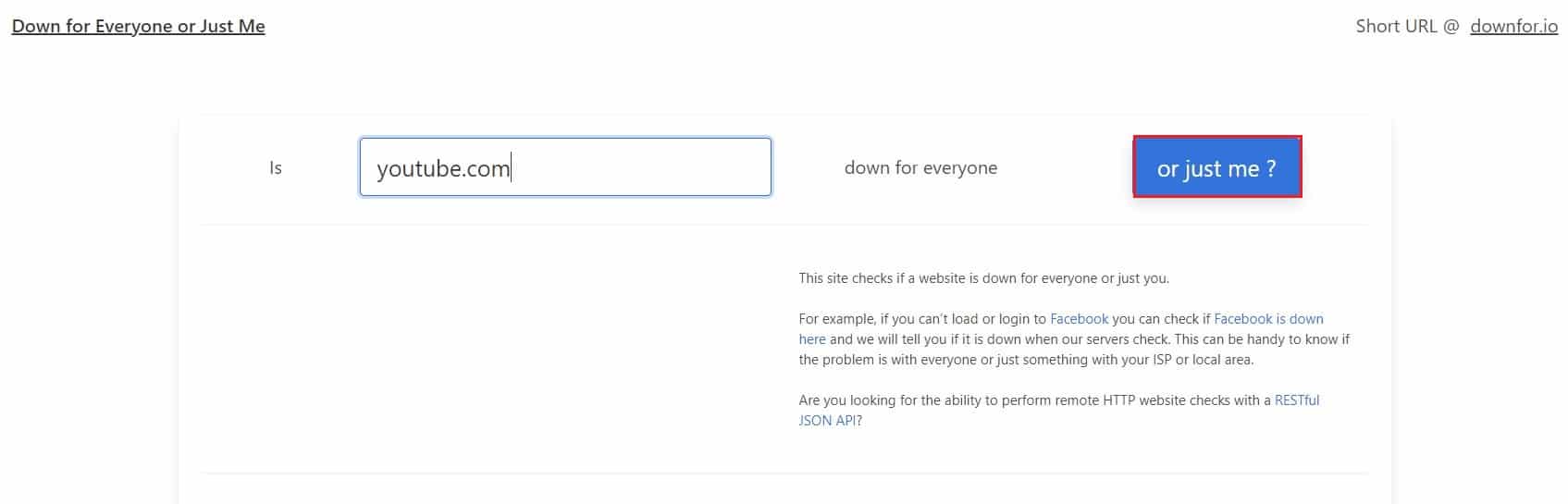
4. Подождите несколько секунд, и сайт подтвердит статус вашего домена.
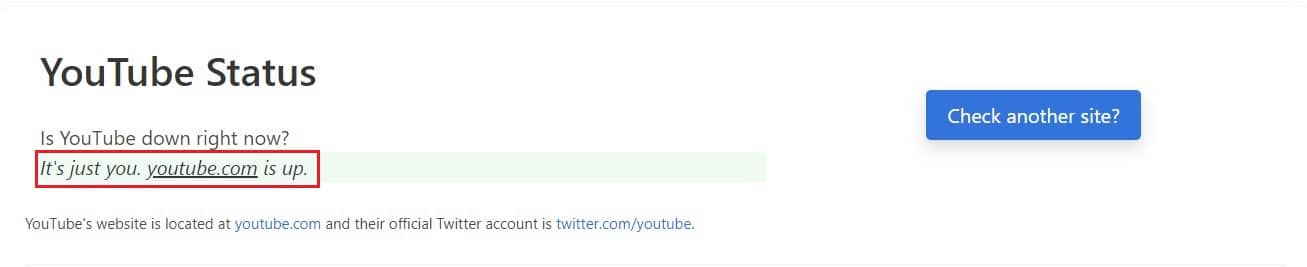
Если серверы веб-сайта не работают, подождите несколько часов, прежде чем повторить попытку. Однако, если все серверы запущены и работают, выполните следующие действия.
Способ 2: перезагрузите маршрутизатор
Один из лучших способов исправить неисправное электронное оборудование — перезапустить его. В этом случае ваш маршрутизатор — это устройство, которое облегчает ваше подключение к Интернету. Нажмите кнопку питания на задней панели маршрутизатора и отключите его от источника электропитания. Подождите несколько минут и снова подключите его. Запустите маршрутизатор и посмотрите, устранена ли ошибка. Быстрый перезапуск не всегда может решить проблему, но он безвреден и вряд ли займет несколько минут.
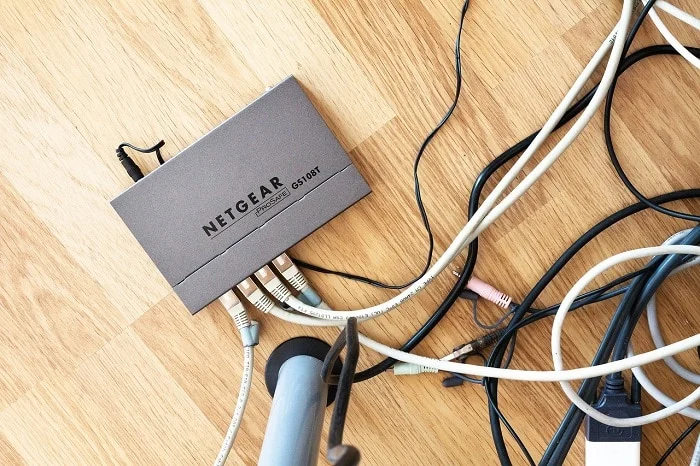
Способ 3: очистить кэш DNS
Система доменных имен или DNS отвечает за подключение вашего IP-адреса к доменным именам различных веб-сайтов. Со временем DNS собирает кэшированные данные, которые замедляют работу вашего ПК и вызывают проблемы с подключением. Очистив кеш DNS, ваш IP-адрес снова подключится к Интернету и исправит ошибку NET::ERR_CONNECTION_REFUSED в Chrome.
1. Щелкните правой кнопкой мыши меню «Пуск» и выберите « Командная строка (администратор)».
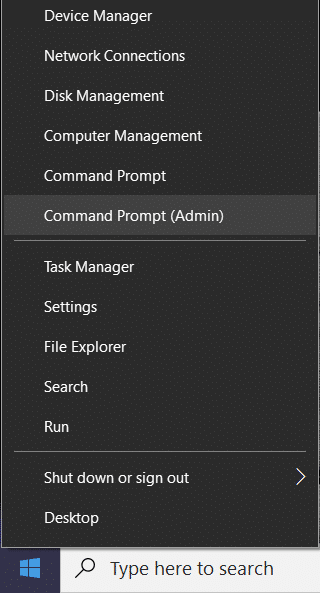
2. Введите ipconfig /flushdns и нажмите Enter.
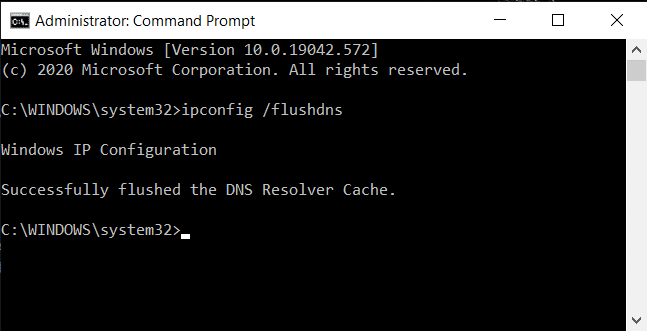
3. Код запустится, очистит кеш преобразователя DNS и ускорит ваш интернет.
Читайте также: исправить ошибку ERR_CONNECTION_TIMED_OUT Chrome
Способ 4: очистить данные просмотра
Кэшированные данные и история вашего браузера могут замедлить работу вашего ПК и помешать работе других интернет-сервисов. Очистка данных просмотра сбрасывает настройки поиска и устраняет большинство ошибок в вашем браузере.
1. Откройте браузер и нажмите на три точки в правом верхнем углу экрана.
2. Нажмите «Настройки».
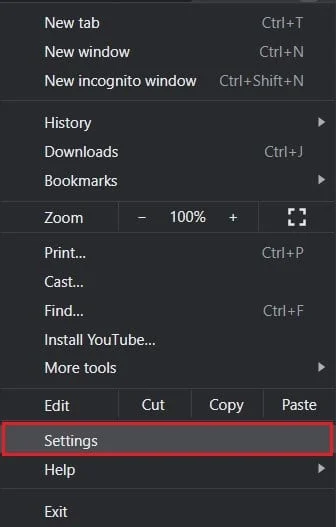
3. Перейдите на панель «Конфиденциальность и безопасность» и нажмите «Очистить данные браузера».
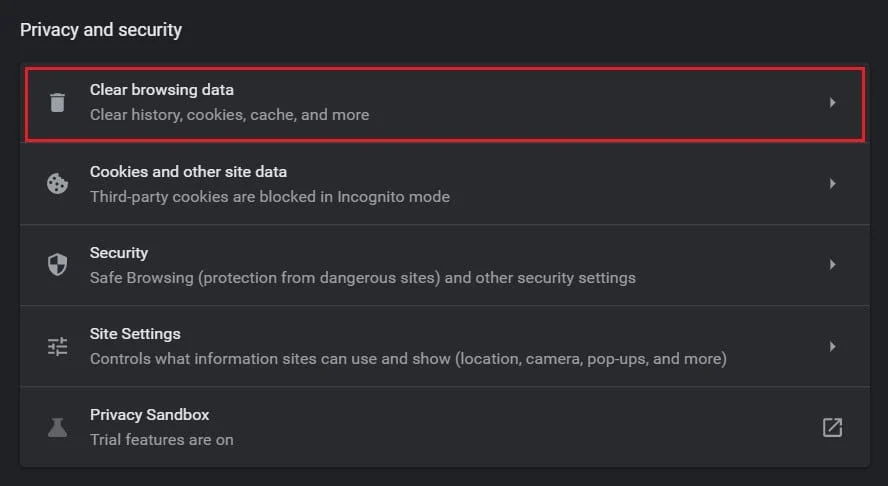
4. Откройте Расширенную панель.
5. Отметьте все категории данных, которые вы хотите удалить из своего браузера.
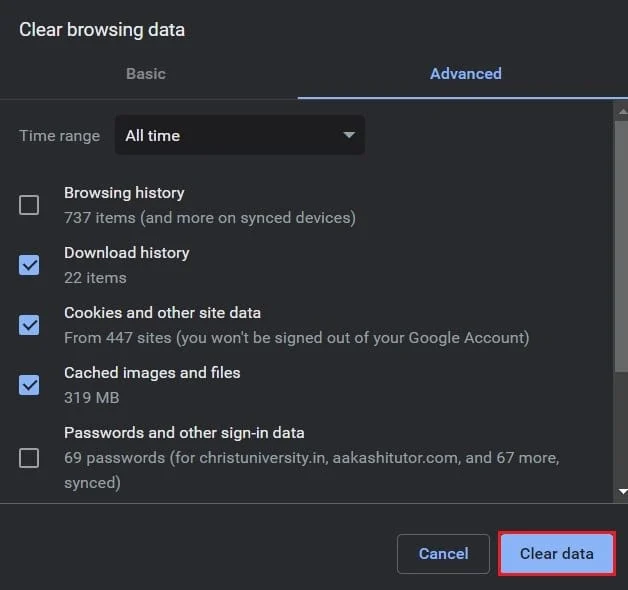
6. Нажмите кнопку «Очистить данные», чтобы удалить всю историю браузера.
7. Перезагрузите веб-сайт в Chrome и посмотрите, исправляет ли он сообщение NET::ERR_CONNECTION_REFUSED.
Способ 5: отключить антивирус и брандмауэр
Брандмауэры, пожалуй, самая важная функция компьютера. Они анализируют данные, поступающие на ваш компьютер, и блокируют вредоносные веб-сайты. Хотя брандмауэры необходимы для безопасности системы, они, как правило, мешают вашим поискам и вызывают ошибки подключения.
1. На вашем ПК откройте панель управления.
2. Щелкните Система и безопасность.
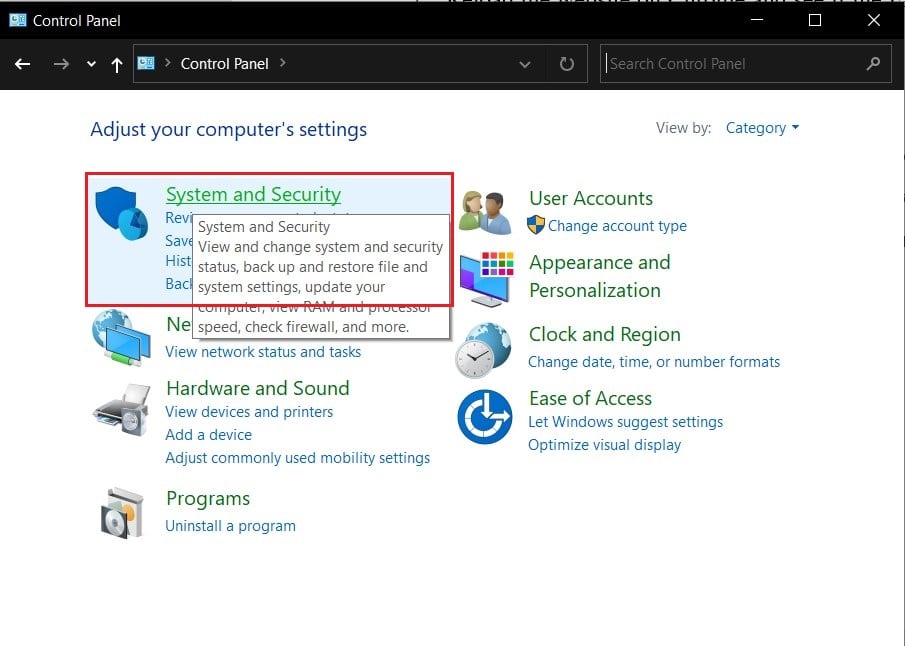
3. Выберите Брандмауэр Защитника Windows.
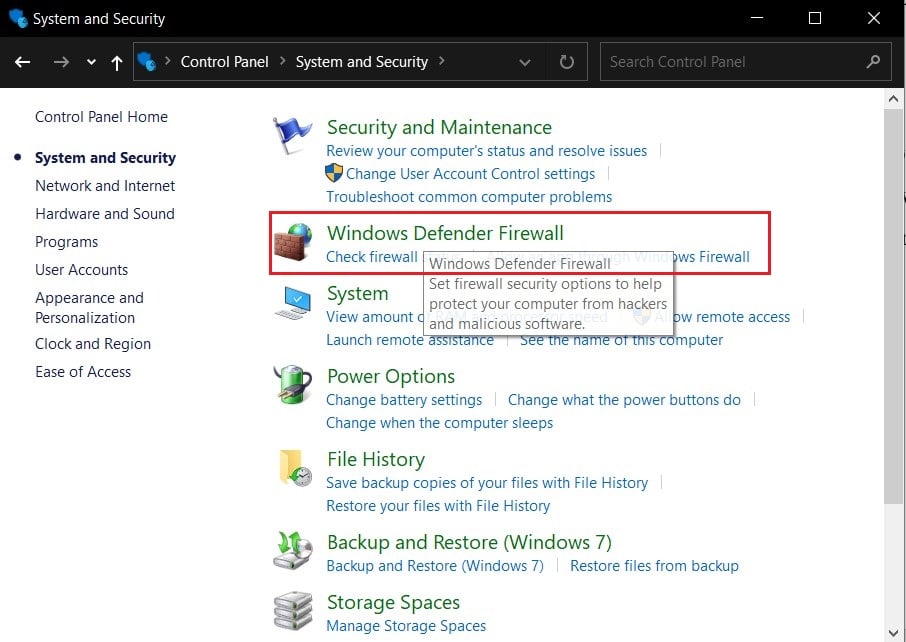
4. Нажмите «Включить или отключить брандмауэр Защитника Windows » на панели слева.
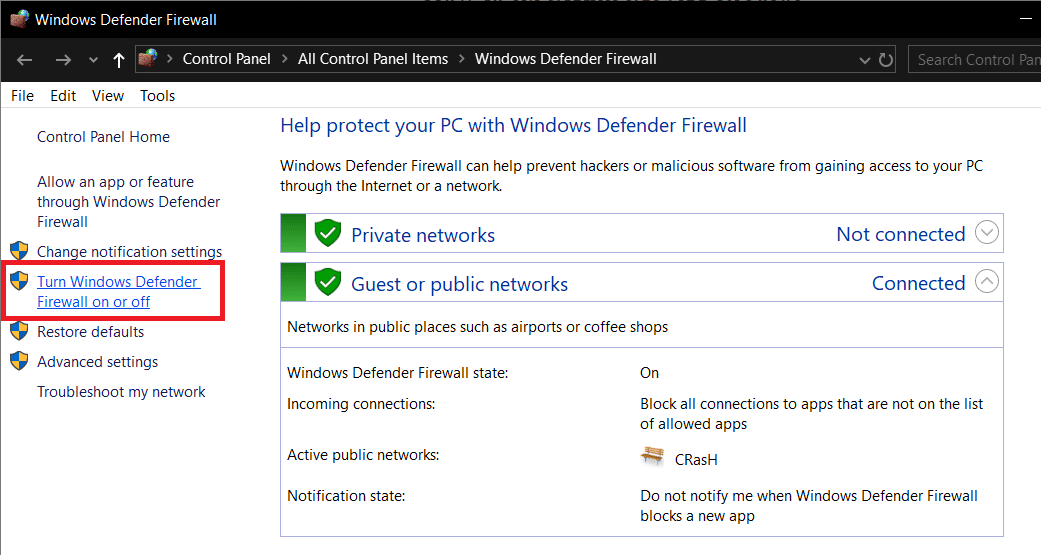
5. Отключите брандмауэр и посмотрите, исправлена ли ошибка NET::ERR_CONNECTION_REFUSED в Chrome.
Если стороннее антивирусное программное обеспечение управляет безопасностью вашего ПК, возможно, вам придется отключить эту службу. Нажмите на маленькую стрелку в правом нижнем углу экрана, чтобы отобразить все приложения. Щелкните правой кнопкой мыши антивирусное приложение и выберите «Отключить брандмауэр». ' В зависимости от вашего программного обеспечения эта функция может иметь другое название.

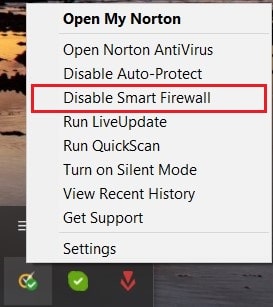
Способ 6: отключить ненужные расширения
Расширения в Chrome предлагают множество функций, которые обогащают ваш опыт работы в Интернете. Однако они также могут мешать результатам поиска и вызывать сетевые ошибки на вашем компьютере. Попробуйте отключить несколько расширений, которые мешают вашему подключению.
1. Откройте Chrome и нажмите на три точки в правом верхнем углу.
2. Нажмите «Дополнительные инструменты» и выберите «Расширения».
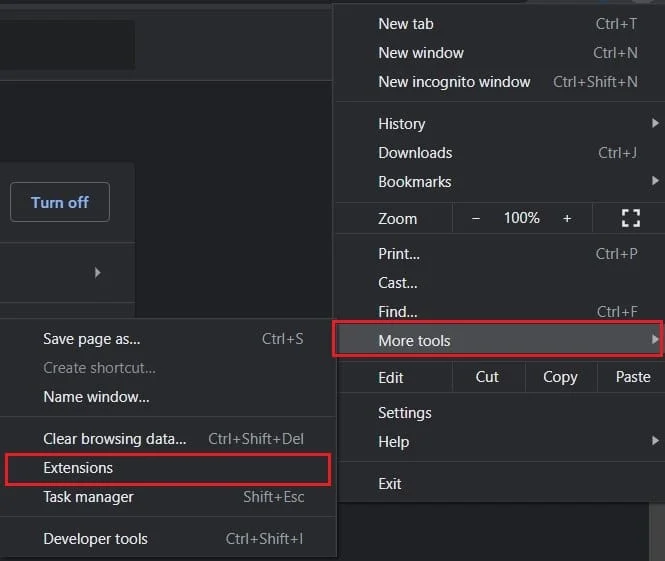
3. Найдите расширения, такие как антивирус и блокировщики рекламы, которые могут помешать вашему подключению.
4. Временно отключите расширение, щелкнув тумблер или нажав «Удалить», чтобы получить более постоянные результаты.
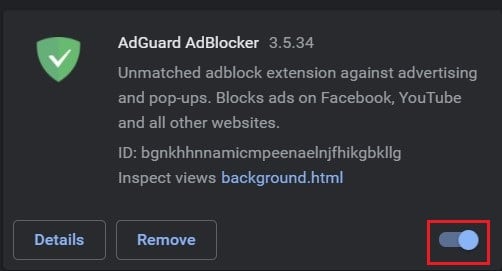
5. Перезапустите Chrome и посмотрите, решена ли проблема ERR_CONNECTION_REFUSED.
Читайте также: исправить невозможность подключения к прокси-серверу в Windows 10
Способ 7: используйте общедоступные DNS-адреса
Многие организации имеют общедоступные DNS-адреса, доступные через ваш компьютер. Эти адреса повышают скорость вашей сети и улучшают ваше соединение.
1. На ПК щелкните правой кнопкой мыши параметр Wi-Fi в правом нижнем углу экрана.
2. Выберите « Открыть настройки сети и Интернета».

3. Прокрутите вниз и нажмите «Изменить параметры адаптера» в разделе «Дополнительные параметры сети».
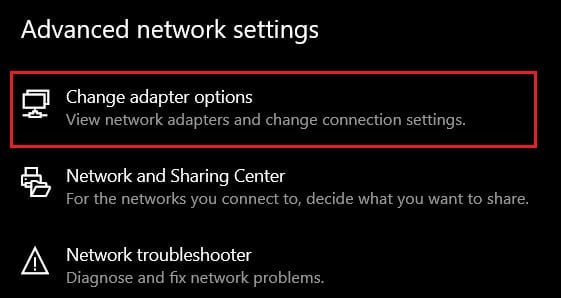
4. Щелкните правой кнопкой мыши активного интернет-провайдера и выберите « Свойства».
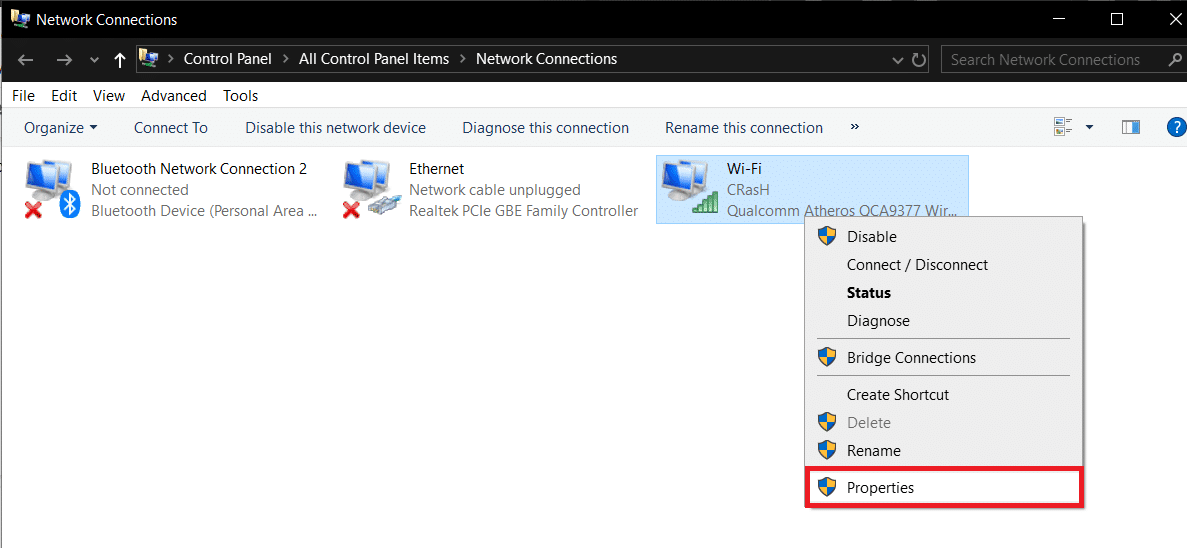
5. Перейдите в раздел « Это подключение использует следующие элементы », выберите Интернет-протокол версии 4 (TCP/IPv4).
6. Затем нажмите кнопку « Свойства ».
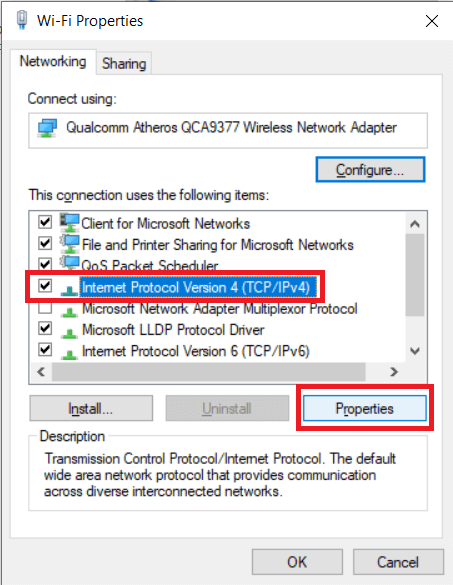
7. Включите «Использовать следующие адреса DNS-серверов».
8. Теперь введите общедоступные DNS-адреса веб-сайта, к которому вы хотите получить доступ. Для веб-сайтов, связанных с Google, предпочтительный DNS — 8.8.8.8, а альтернативный DNS — 8.8.4.4.
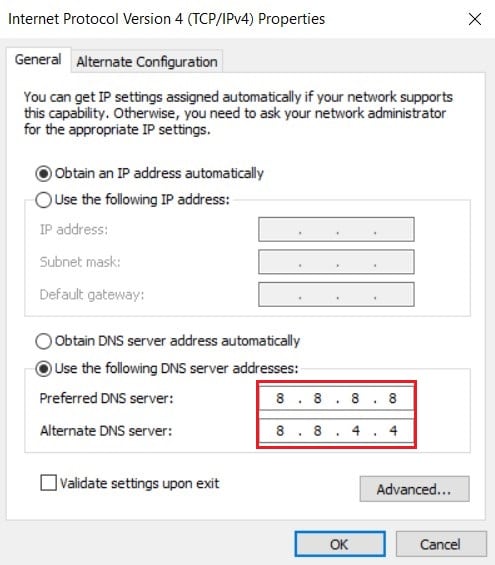
9. Для других сервисов самыми популярными DNS-адресами являются 1.1.1.1 и 1.0.0.1. Этот DNS создан Cloudflare и APNIC и считается самым быстрым открытым DNS в мире.
10. Нажмите «ОК» после ввода обоих кодов DNS.
11. Откройте Chrome, и ошибка NET::ERR_CONNECTION_REFUSED должна быть исправлена.
Способ 8: проверьте настройки прокси
Прокси-серверы помогают вам подключаться к Интернету, не раскрывая ваш IP-адрес. Подобно брандмауэру, прокси-сервер защищает ваш компьютер и обеспечивает безопасный просмотр. Однако некоторые веб-сайты имеют тенденцию блокировать прокси-серверы, что приводит к ошибкам подключения. Важно убедиться, что параметры прокси-сервера настроены правильно, чтобы устранить проблемы с сетью.
1. Откройте Chrome и нажмите на три точки в правом верхнем углу.
2. Нажмите «Настройки».
3. Прокрутите вниз и нажмите «Дополнительные настройки».
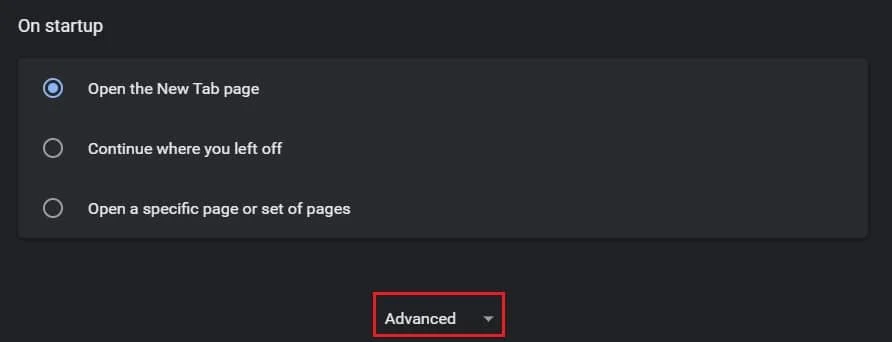
4. В Системной панели нажмите «Открыть настройки прокси-сервера вашего компьютера».
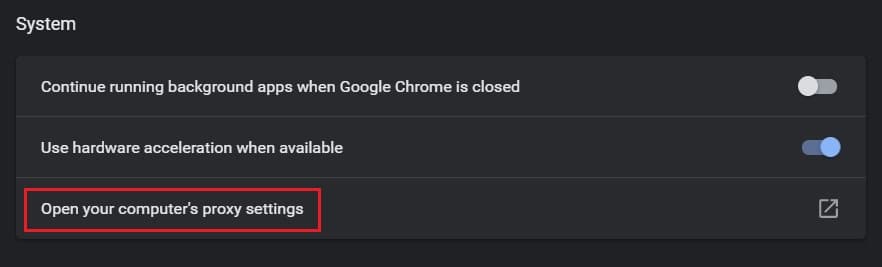
5. Убедитесь, что «Автоматическое обнаружение сигналов» включено.
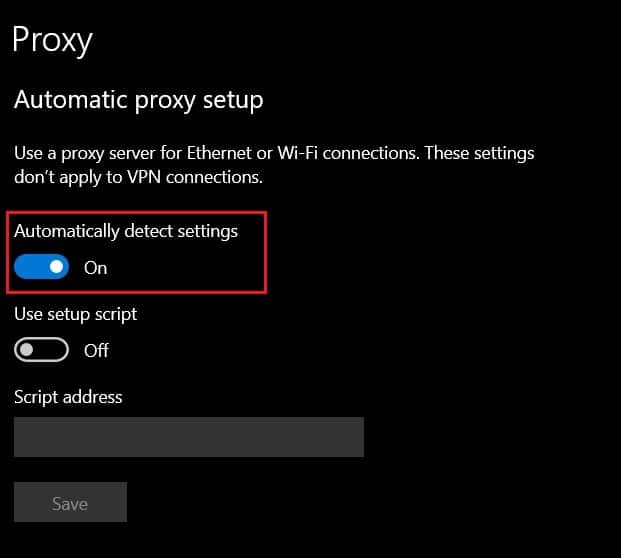
6. Прокрутите вниз и убедитесь, что параметр «Не использовать локальные (внутренние) адреса прокси-серверов» отключен.
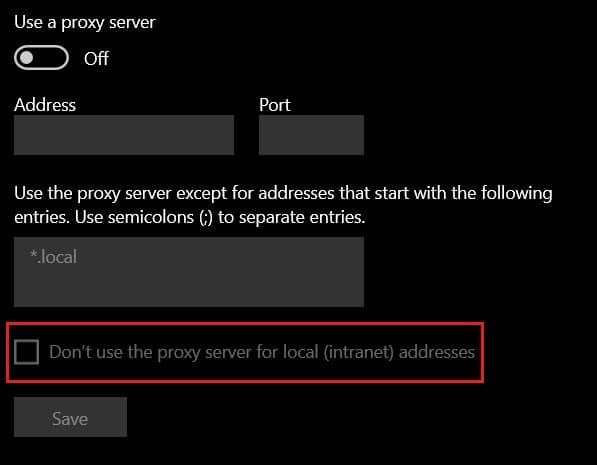
Читайте также: исправлено. Прокси-сервер не отвечает.
Способ 9: переустановите Chrome
Если, несмотря на все перечисленные выше методы, вы не можете исправить ошибку NET::ERR_CONNECTION_REFUSED в Chrome, пришло время переустановить Chrome и начать заново. К счастью, вы можете сделать резервную копию всех данных Chrome, войдя в свою учетную запись Google. Таким образом, процесс переустановки будет безвредным.
1. Откройте панель управления и нажмите «Удалить программу».
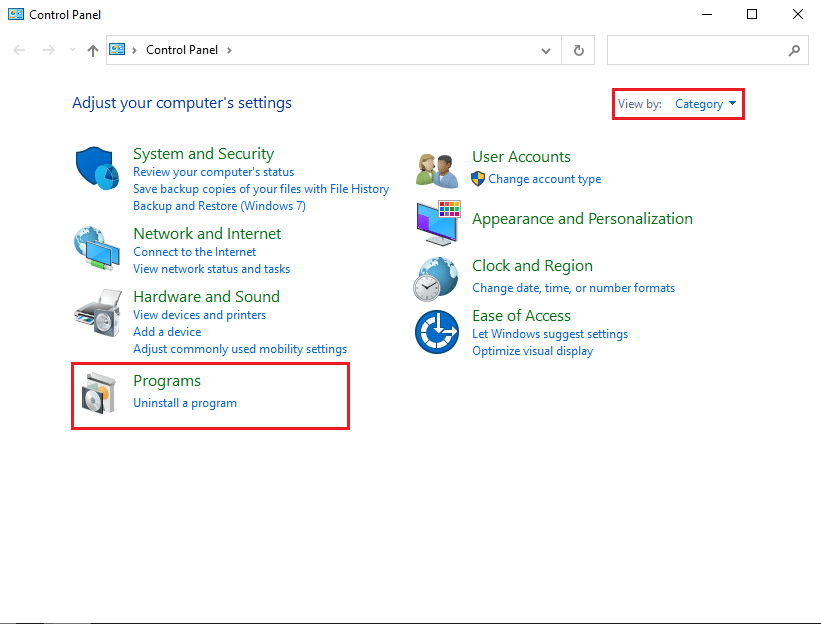
2. В списке приложений выберите «Google Chrome» и нажмите « Удалить ».
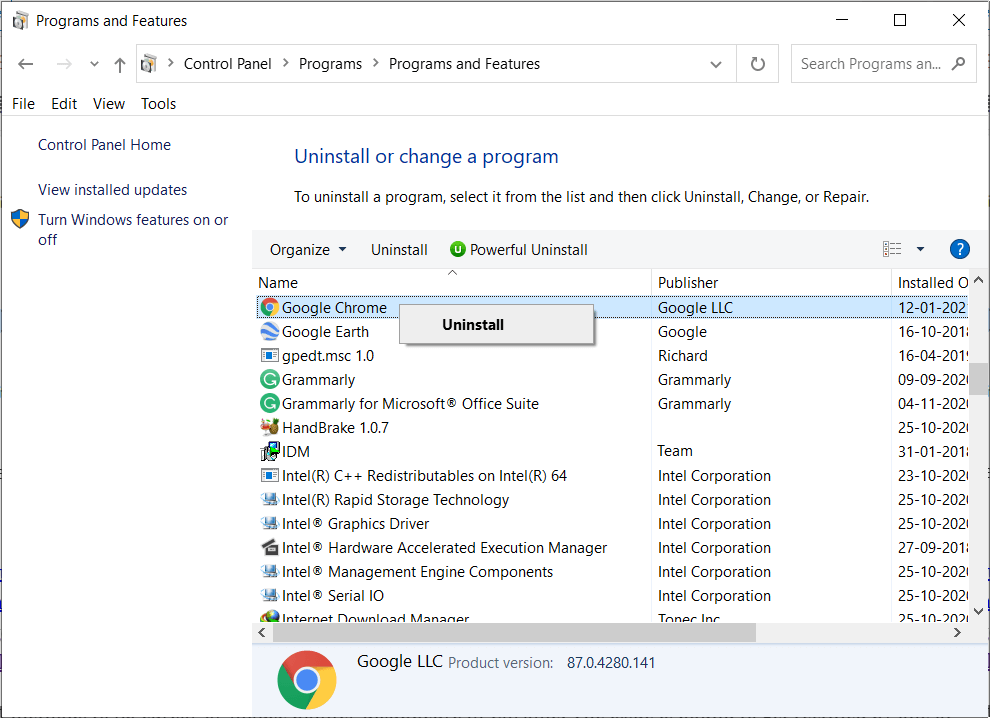
3. Теперь через любой другой браузер перейдите на страницу установки Google Chrome.
4. Нажмите « Загрузить Chrome », чтобы загрузить приложение.
5. Снова откройте браузер, и ошибка должна быть устранена.
Рекомендуемые:
- Исправить Нет подключения к интернету, что-то пошло не так с прокси-сервером
- Как заблокировать или разблокировать программы в брандмауэре Защитника Windows
- Исправить ошибку Google Chrome Он мертв, Джим!
- Как исправить Uplay не запускается
Мы надеемся, что это руководство было полезным, и вы смогли исправить ошибку NET::ERR_CONNECTION_REFUSED в Chrome . Если у вас есть какие-либо вопросы относительно этой статьи, оставьте их в разделе комментариев.
